
Usuario45621
-
Posts
1.377 -
Cadastrado em
-
Última visita
Tipo de conteúdo
Artigos
Selos
Fabricantes
Livros
Cursos
Análises
Fórum
posts postados por Usuario45621
-
-
XPG Core Reactor 750w, 650w não vale a pena porque a diferença de preço entre a de 650w e 750w é insignificante, em hardware High end de alto consumo, mais potência do que menos potência nunca fez mal a ninguém.
-
 1
1
-
-
@Guilherme Gtgg Esse hardware não presta para nada, muito fraco, mesmo que funcionasse só iria causar dor de cabeça e raiva devido a lentidão.
-
 1
1
-
-
@Guilherme Gtgg Soluções para aumentar velocidade por software nunca deram muito resultado, instale um SSD nesse notebook, ae só depois pense em escolher o sistema operacional.
-
@keci Não vale a pena pegar gpu desses sites, não tem garantia.
-
@AnnoyingCookie Não respondeu todas as minhas perguntas, responda ae podemos continuar o tópico.
-
@RonaldoDuarte11 Flat se olha por último meu querido, primeiro elimina-se problema originado pelo software, e o problema aconteceu depois que o usuário mexeu no sistema, então a possibilidade de ser cabo flat só em último caso.
-
Por favor faça um passo de cada vez e vá enviando o feedback aqui no tópico:
Passo 1: Teste do disco rígido
Teste o disco rígido com o hdtune: https://www.hdtune.com/files/hdtunepro_575_trial.exe
Vá até a aba "Error scan" marque a opção "Quick scan" clique no botão "Start", espere preencher todos os blocos, salve o print da janela e mande aqui, depois faça novamente o teste com a opção "Quick scan" desmarcada, salve o print e mande aqui, se aparecer algum bloco em vermelho deve fazer o backup e trocar o HD pois está com defeito.
Passo 2: Teste da memória RAM
Baixe a distribuição Linux Ubuntu: https://releases.ubuntu.com/22.04/ubuntu-22.04-desktop-amd64.iso
Grave a imagem .iso em um pendrive com o Rufus, de boot com o pendrive: https://github.com/pbatard/rufus/releases/download/v3.18/rufus-3.18p.exe
Aponte o pendrive e selecione a imagem .iso no Rufus, mantenha a opção "Esquema de partição" como GPT e "Sistema de destino" como UEFI (não CSM).
No menu principal selecione: "Test memory"

Deixe rodando o teste durante 2h, e tire um foto com celular ou câmera e mande aqui.
Passo 3: Verificando se é o Windows com problema
Elimine a possibilidade de ser o sistema operacional o causado do problema, siga os passos abaixo:
Baixe a distribuição Linux Ubuntu: https://releases.ubuntu.com/22.04/ubuntu-22.04-desktop-amd64.iso
Grave a imagem .iso em um pendrive com o Rufus, de boot com o pendrive: https://github.com/pbatard/rufus/releases/download/v3.18/rufus-3.18p.exe
Aponte o pendrive e selecione a imagem .iso no Rufus, mantenha a opção "Esquema de partição" como GPT e "Sistema de destino" como UEFI (não CSM).
No menu principal selecione: "Try or Install Ubuntu"

Quando chegar nessa janela clique no botão "Try Ubuntu":

Faça todos os testes necessários em todas as entradas de vídeo se possível, ligue em um monitor HDMI teste normalmente o notebook, veja um vídeo no you tube, senão aparecer esse artefato na tela então é problema no Windows, se não apareceu o artefato no Ubuntu então sigua as instruções abaixo:
Deve fazer a instalação limpa e não RESET de fábrica, instalação limpa é fazer o backup antes em um HD externo/pendrive, depois deletar todas as partições e deixar como não alocadas, clique em cima do não alocado e cria a partição. Deve se certificar se está usando um pendrive bom.
Utilize a Ferramenta para preparar a mídia de instalação do Windows: https://www.microsoft.com/pt-br/software-download/windows10
Como fazer uma instalação limpa: https://www.microsoft.com/en-us/videoplayer/embed/RE2r3zm
-
Se tem condições compre um SSD M.2 NVMe ou senão pegue um SSD sata.
-
 1
1
-
-
Qual a sua fonte de alimentação ? Upgrade de que ? Quer aumentar desempenho para qual finalidade ?
-
@AnnoyingCookie Por favor informe a configuração completa do hardware, incluindo marca e o modelo da fonte. Placa de vídeo nova ?
"temperaturas constantes de alarmantes 80 graus!" quando chega nessa temperatura ? Durante 100% do uso dela ?
-
@Ezilly Emilly IHS é uma tampa de metal que fica em cima do processador, na verdade o processador é só o DIE e o SILICIO, tem função de distribuir o peso em cima do DIE e também cobrir uma maior área da base do cooler para maior condutividade térmica. Quanto melhor o contato entre o IHS e DIE melhor a temperatura do CPU, por isso em alguns modelos é feito DELID (retirar o IHS) porque não vem com a solda permanente padrão de alta qualidade e sim com uma pasta térmica comum que resseca com o tempo.
IHS a esquerda e CPU a direita (DIE é o chip do meio com pasta térmica).
-
Com certeza deve ter aquele famoso adesivo colado em cima do IHS do CPU, dar umas chicotadas em quem faz isso.
-
@thiagostacks664 Se possível abra a fonte e mande fotos internas dela, fotos focando os capacitores, veja também se a placa-mãe não tem capacitores estufados. Teste outra fonte de alimentação, teste uma memória de cada vez, ligue o pc apenas com o básico = placa-mãe, fonte, cpu e memória, deixe ligado direto no BIOS por algumas horas senão reiniciar temos indicativo de problema no Windows e não no hardware, se conseguir faça um teste de stress (aida 64) com o sergei strelec. Verifique se não tem pinos tortos do cabo de 24 pinos da fonte ou no cabo de 4 pinos/8 pinos do cpu.
-
@bnc Se testou outra fonte e não adiantou: Cooler do CPU bem fixado ? Temperatura do CPU e GPU ? Mexeu recentemente no hardware ? Deixe ligado no BIOS por algumas horas e veja se reinicia, faça um teste de stress no windows, teste apenas com o básico = placa-mãe, CPU, fonte, memória, deixe o resto todo desconectado, teste com uma memória de cada vez, rode um teste de stress só com o básico. Verifique se não tem pinos tortos do cabo de 24 pinos da fonte ou no cabo de 4 pinos/8 pinos do cpu.
-
Por favor envia a configuração completa do hardware incluindo a marca e o modelo da fonte de alimentação ? Usa estabilizador ? Fez algum upgrade/alteração recente do hardware ?
Veja esse vídeo e mande prints:
https://www.youtube.com/watch?v=dNGhr779D44
https://www.nirsoft.net/utils/bluescreenview-x64.zip
Mande também fotos das temperaturas: https://www.cpuid.com/downloads/hwmonitor/hwmonitor_1.45.exe
Conclua o teste do SSD e e depois teste a memória RAM com o MEMTEST, baixe um distribuição linux UBUNTU e faça um pendrive bootável com o Rufus, no menu principal do UBUNTU selecione testar memória RAM, deixei rodar até aparecer pass complete no errors, guarde uma foto e mande aqui.
Rufus: https://github.com/pbatard/rufus/releases/download/v3.18/rufus-3.18p.exe
Ubuntu: https://releases.ubuntu.com/22.04/ub untu-22.04-desktop-amd64.iso
-
@Chris Ky Se o sistema não nenhum problema não tem porque se preocupar com essa mensagem, apenas ignore. Se quiser dar certeza que o SSD está bom então siga o restante das instruções passadas.
-
-
Testar o disco rígido com o HD tune:
http://www.hdtune.com/files/hdtunepro_575_trial.exe
Aba Error scan -> Deixe marcado o quick scan -> Clique no botão "Start"
Após percorrer todos os quadrados mande print.
Aba Error scan -> Deixe desmarcado o quick scan -> Clique no botão "Start"
Nesse teste não pode ficar mexendo no sistema, após percorrer todos os quadrados mande print.
-
Os pinos do soquete do CPU estão alinhados ? Pode mandar fotos internas dessa fonte para os membros verificarem senão tem capacitor estufado.
-
Marca e o modelo da fonte ? Teste outra fonte de alimentação.
-
@felipelopes98 Agora sim ficou perfeito.
-
 1
1
-
-
@Nz_- A marca não importa, tente verificar a marca dos chips.
-
@felipelopes98 https://www.pichau.com.br/ventoinha-corsair-ml120-pro-led-vermelho-120mm-co-9050042-ww
https://www.pichau.com.br/ventoinha-corsair-af120-led-vermelho-2018-co-9050080-ww
https://www.kabum.com.br/cgi-local/site/produtos/descricao_ofertas.cgi?codigo=100188
Passa um pouco do orçamento, melhor gastar no máximo + 100 reais do que ter algo dentro do gabinete apenas como bonito sem cumprir a sua principal finalidade, a boa ventilação.
-
 1
1
-
-
@felipelopes98 FAN muito fraco (apenas 20.34 CFM), pouco fluxo de ar, entre ficar sem e pegar esses tipos ventoinhas prefira deixar o gabinete sem, porque o ar é tão insignificante que é como se não tivesse nenhum FAN instalado, prefira ventoinha com o mínimo de 50cfm com PWM.
Se quiser um FAN só para estética sem se importar com com o desempenho dele, então esse FAN seria bom.
-
 1
1
-
 1
1
-
Sobre o Clube do Hardware
No ar desde 1996, o Clube do Hardware é uma das maiores, mais antigas e mais respeitadas comunidades sobre tecnologia do Brasil. Leia mais
Direitos autorais
Não permitimos a cópia ou reprodução do conteúdo do nosso site, fórum, newsletters e redes sociais, mesmo citando-se a fonte. Leia mais

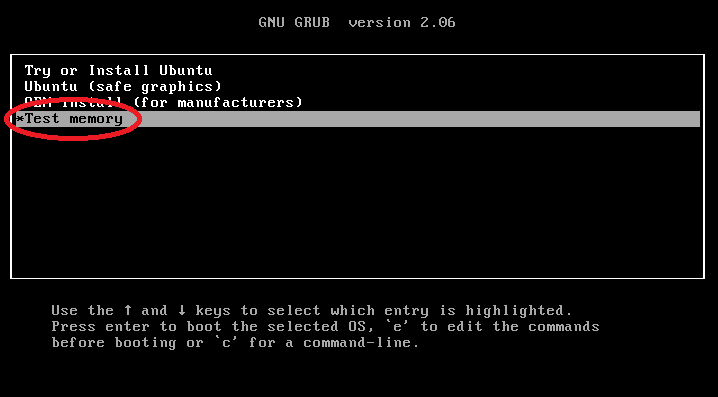
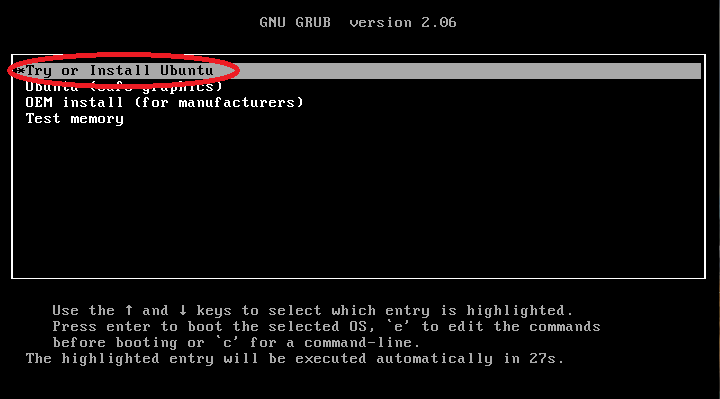
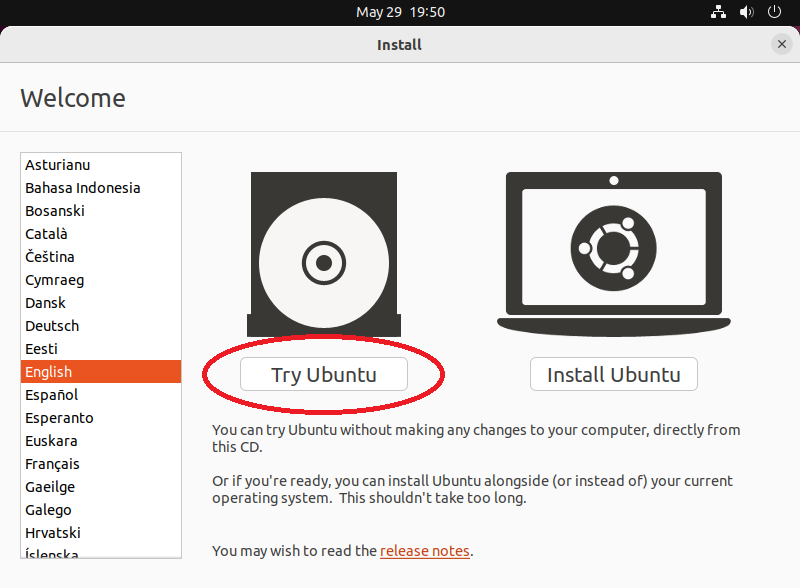

Meu pc desliga se abro um programa muito pesado
em Computador desligando sozinho
Postado
Qual a fonte de alimentação ? Pela mensagem sugere algum problema na sua placa de vídeo ou na placa-mãe, pode ser algum mau contato causado por sujeira ou placa de vídeo com defeito, verifique o slot (conector) pci express onde a placa de vídeo está conectada, se mandar fotos de dentro do gabinete talvez ajude.